Pievienojot publikācijai lappuses apmali, publikācija iegūs profesionālu izskatu. Lappuses apmali var pievienot atsevišķai lappusei vai visām lappusēm. Lai pievienotu apmali visām lappusēm, pievienojiet to tikai lappušu šablonam, un tā tiks rādīta visās lappusēs.
Lai pievienotu apmali visām publikācijas lappusēm, pievienojiet to lappušu šablonam.
-
Noklikšķiniet uz Lappuses noformējums > Lappušu šabloni.
-
Atlasiet lappušu šablonu un noklikšķiniet uz Rediģēt lappušu šablonus.
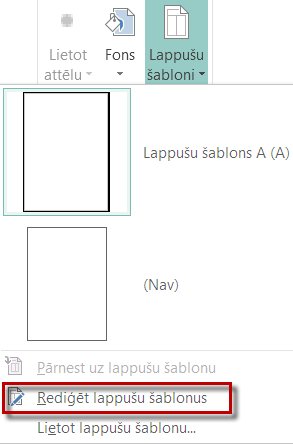
-
Noklikšķiniet uz sākums > formasun sadaļā pamata formas noklikšķiniet uz Taisnstūris

-
Velciet lappusē, lai uzzīmētu lappuses apmali.
-
Ar peles labo pogu noklikšķiniet uz apmales un pēc tam atlasiet Formatēt automātisko formu.
Piezīme.: Pārliecinieties, vai iestatījums Formas aizpildījums ir Bez aizpildījuma, citādi lapa tiks pilnībā aizpildīta ar aizpildījuma krāsu.
Padoms.: Lai vienādi pievienotu apmali gan taisnstūra iekšpusē, gan arī ārpusē, nevis tikai iekšpusē, notīriet izvēles rūtiņu Zīmēt apmali rāmī. Šī darbība palīdz nodrošināt, lai nepārklājas to objektu apmale, kas atrodas taisnstūra iekšpusē.
-
Noklikšķiniet uz cilnes krāsas un līnijas , izvēlieties krāsu un līnijas tipu, un pēc tam noklikšķiniet uz Labi.
-
Cilnē Lappušu šablons noklikšķiniet uz Aizvērt lappušu šablonu.
-
Atlasiet lapu un noklikšķiniet uz Sākums > Formas.
-
Sadaļā pamata formas noklikšķiniet uz Taisnstūris

Svarīgi!: Ja lapā jau ir kādas lietas, piemēram, attēli vai tekstlodziņi, nosūti taisnstūri atpakaļ, atlasot taisnstūri un noklikšķinot uz Sūtīt tālāk > novietot aizmugurē. Visi vienumi tiks novietoti virs taisnstūra.
-
Ar peles labo pogu noklikšķiniet uz apmales un pēc tam atlasiet Formatēt automātisko formu.
Piezīme.: Pārliecinieties, vai iestatījums Formas aizpildījums ir Bez aizpildījuma, citādi lapa tiks pilnībā aizpildīta ar aizpildījuma krāsu.
Padoms.: Lai vienādi pievienotu apmali gan taisnstūra iekšpusē, gan arī ārpusē, nevis tikai iekšpusē, notīriet izvēles rūtiņu Zīmēt apmali rāmī.
-
Noklikšķiniet uz cilnes krāsas un līnijas , izvēlieties krāsu un līnijas tipu, un pēc tam noklikšķiniet uz Labi.
-
Atlasiet lapu un noklikšķiniet uz Sākums > Formas.
-
Sadaļā pamata formas noklikšķiniet uz Taisnstūris

-
Ar peles labo pogu noklikšķiniet uz apmales un pēc tam atlasiet Formatēt automātisko formu.
-
Noklikšķiniet uz cilnes krāsas un līnijas un pēc tam noklikšķiniet uz BorderArt.
-
Sarakstā pieejamās apmales noklikšķiniet uz vajadzīgās apmales un pēc tam noklikšķiniet uz Labi.
Lai stilu padarītu vēl krāšņāku, pievienojiet pielāgotu apmali no attēla faila, skenēta fotoattēla vai attēla, kuru esat izveidojis zīmēšanas programmā. Pielāgotā apmale tiks glabāta pie Publisher apmales vinjetēm.
Piezīme.: Attēla failam, kas tiks izmantots pielāgotās apmales izveidē, ir jābūt mazākam par 64 kilobaitiem (KB).
-
Noklikšķiniet uz BorderArt un atvērtajā dialoglodziņā noklikšķiniet uz Izveidot pielāgotu.
-
Noklikšķiniet uz Atlasīt attēlu.
-
Dialoglodziņā Attēlu ievietošana datorā vai Bing Images meklēšanā atrodiet attēlu, kuru vēlaties izmantot.
-
Noklikšķiniet uz attēla un pēc tam noklikšķiniet uz Ievietot.
-
Dialoglodziņā Pielāgotās apmales nosaukšana norādiet pielāgotās apmales nosaukumu un pēc tam noklikšķiniet uz Labi.
Piezīme.: Ja attēls ir pārāk liels (lielāks nekā 64 KB) vai tajā ir iekļauts teksts, iespējams, tiks parādīts kļūdas ziņojums. Ja tā notiek, atlasiet mazāku attēlu.
-
Atlasiet apmali.
Piezīme.: Lai noņemtu apmali lappušu šablonā, cilnē skats noklikšķiniet uz lappušu šablons un pēc tam atlasiet apmali.
-
Nospiediet taustiņu Delete.
Lai pievienotu apmali visām publikācijas lappusēm, pievienojiet to lappušu šablonam.
-
Noklikšķiniet uz skatīt > lappušu šablonu.
-
Atlasiet savu lapu šablonu rūtī Rediģēt lappušu šablonus .
-
Noklikšķiniet uz ievietot > attēlu > automātiskās formas > pamata formas > taisnstūra

-
Velciet lappusē, lai uzzīmētu lappuses apmali.
-
Ar peles labo pogu noklikšķiniet uz apmales un pēc tam atlasiet Formatēt automātisko formu.
Piezīme.: Pārliecinieties, vai iestatījums Formas aizpildījums ir Bez aizpildījuma, citādi lapa tiks pilnībā aizpildīta ar aizpildījuma krāsu.
Padoms.: Lai vienādi pievienotu apmali gan taisnstūra iekšpusē, gan arī ārpusē, nevis tikai iekšpusē, notīriet izvēles rūtiņu Zīmēt apmali rāmī. Šī darbība palīdz nodrošināt, lai nepārklājas to objektu apmale, kas atrodas taisnstūra iekšpusē.
-
Noklikšķiniet uz cilnes krāsas un līnijas , izvēlieties krāsu un līnijas tipu, un pēc tam noklikšķiniet uz Labi.
-
Rīkjoslā Rediģēt lappušu šablonus noklikšķiniet uz slēgt šablona skatu.
-
Kad lapa ir atlasīta, noklikšķiniet uz ievietot > attēlu > automātiskās formas > pamata formas > taisnstūra

-
Velciet lappusē, lai uzzīmētu lappuses apmali.
Svarīgi!: Ja lapā jau ir kādas lietas, piemēram, attēli vai tekstlodziņi, nosūti taisnstūri atpakaļ, atlasot taisnstūri un noklikšķinot uz Sūtīt tālāk > novietot aizmugurē. Visi vienumi tiks novietoti virs taisnstūra.
-
Ar peles labo pogu noklikšķiniet uz apmales un pēc tam atlasiet Formatēt automātisko formu.
Piezīme.: Pārliecinieties, vai iestatījums Formas aizpildījums ir Bez aizpildījuma, citādi lapa tiks pilnībā aizpildīta ar aizpildījuma krāsu.
Padoms.: Lai vienādi pievienotu apmali gan taisnstūra iekšpusē, gan arī ārpusē, nevis tikai iekšpusē, notīriet izvēles rūtiņu Zīmēt apmali rāmī.
-
Noklikšķiniet uz cilnes krāsas un līnijas , izvēlieties krāsu un līnijas tipu, un pēc tam noklikšķiniet uz Labi.
-
Kad lapa ir atlasīta, noklikšķiniet uz ievietot > attēlu > automātiskās formas > pamata formas > taisnstūra

-
Velciet lappusē, lai uzzīmētu lappuses apmali.
-
Ar peles labo pogu noklikšķiniet uz apmales un pēc tam atlasiet Formatēt automātisko formu.
-
Noklikšķiniet uz cilnes krāsas un līnijas un pēc tam noklikšķiniet uz BorderArt.
-
Sarakstā pieejamās apmales noklikšķiniet uz vajadzīgās apmales un pēc tam noklikšķiniet uz Labi.
Lai stilu padarītu vēl krāšņāku, pievienojiet pielāgotu apmali no attēla faila, skenēta fotoattēla vai attēla, kuru esat izveidojis zīmēšanas programmā. Pielāgotā apmale tiks glabāta pie Publisher apmales vinjetēm.
Piezīme.: Attēla failam, kas tiks izmantots pielāgotās apmales izveidē, ir jābūt mazākam par 64 kilobaitiem (KB).
-
Noklikšķiniet uz BorderArt un atvērtajā dialoglodziņā noklikšķiniet uz Izveidot pielāgotu.
-
Noklikšķiniet uz Atlasīt attēlu.
-
Dialoglodziņā Attēlu ievietošana datorā vai Bing Images meklēšanā atrodiet attēlu, kuru vēlaties izmantot.
-
Noklikšķiniet uz attēla un pēc tam noklikšķiniet uz Ievietot.
-
Dialoglodziņā Pielāgotās apmales nosaukšana norādiet pielāgotās apmales nosaukumu un pēc tam noklikšķiniet uz Labi.
Piezīme.: Ja attēls ir pārāk liels (lielāks nekā 64 KB) vai tajā ir iekļauts teksts, iespējams, tiks parādīts kļūdas ziņojums. Ja tā notiek, atlasiet mazāku attēlu.
-
Atlasiet apmali.
Piezīme.: Lai noņemtu apmali lappušu šablonā, izvēlnē skats noklikšķiniet uz lappušu šablons un pēc tam atlasiet apmali.
-
Nospiediet taustiņu Delete.
Skatiet arī
Apmales pievienošana tekstlodziņam, attēlam vai citam objektam programmā Publisher










